从 iPhone 切换到 Infinix 设备是一次令人兴奋的升级,但在切换过程中,转移个人数据(尤其是联系人)可能会有些棘手。联系人是任何手机上最重要的信息类型之一,如果在切换过程中丢失它们,会带来很大的不便。由于 iOS 和 Android 使用不同的系统,你无法通过一键同步所有内容。幸运的是,有几种可靠的方法可以将联系人从 iPhone 转移到 Infinix。在以下部分中,我们将逐步介绍最有效的方法,以便您能够快速轻松地将联系人迁移到您的新 Infinix 手机。
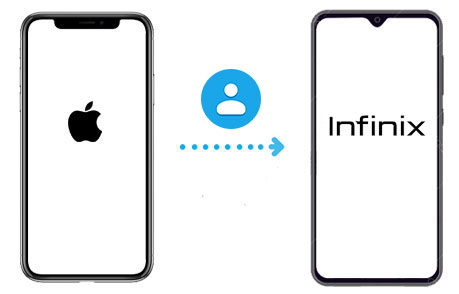
方法 1:使用 iReaShare Phone Transfer 将联系人从 iPhone 转移到 Infinix
由于许多数据传输方法存在限制,我们先从一个快速、高效且可靠的解决方案开始。iReaShare Phone Transfer(支持 Windows 和 Mac 版本)是将联系人(以及其他类型的数据)从 iPhone 转移到 Infinix 等安卓设备的首选工具。它提供高速传输,并且能够在不同平台上顺畅运行。iReaShare Phone Transfer 的突出之处在于,它不仅支持 iPhone 到安卓的传输,还适用于安卓到安卓以及 iOS 到 iOS 的数据迁移。此外,它使用直接的有线连接,使传输过程更快且更安全。
iReaShare Phone Transfer 的主要功能:
- 立即从 iPhone 将联系人转移到 Infinix 或其他任何安卓手机。
- 转移后,所有联系人详细信息将保持完整,包括电话号码、电子邮件、公司名称、传真号码等。
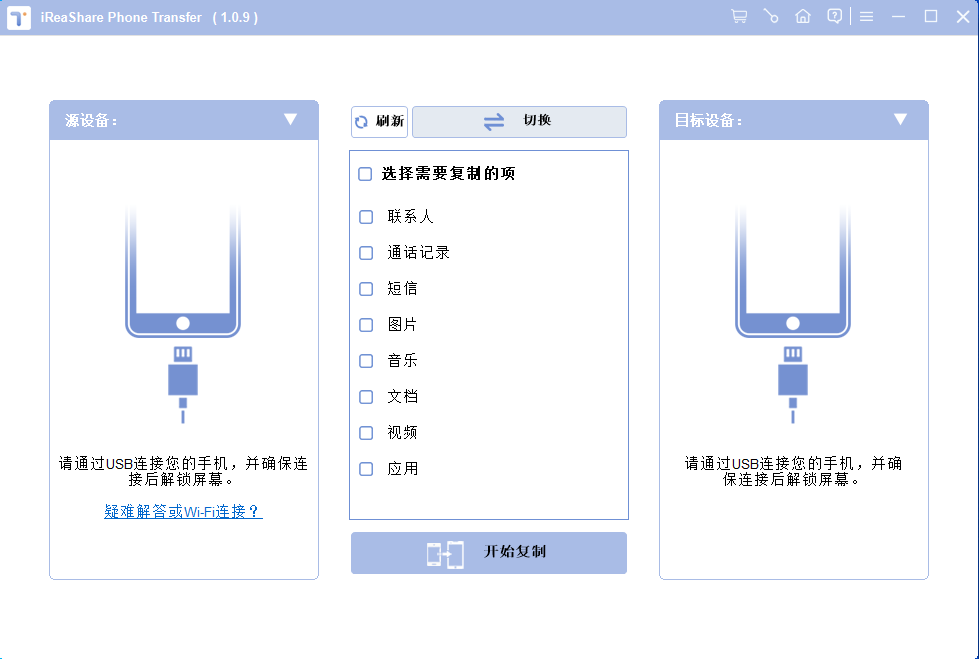
- 方便在两部安卓手机之间、两部 iPhone 之间,甚至从安卓设备到 iPhone 之间同步数据,反之亦然。
- 支持多种文件类型:短信、照片、视频、便签、联系人等。
- 兼容数千种安卓和 iOS 设备,包括 iPhone 16/15/14/13/12/11/X/8/7/6 和 Infinix Note 50/40/30/12/10/7,Smart 9/8/7/6/5/3,ZERO Flip/50/40/30/20,HOT 50/40/30/10 等。
- 无数据丢失或隐私风险。
准备开始了吗?以下是将联系人从 iPhone 转移到 Infinix 的步骤:
步骤 1:打开 iReaShare Phone Transfer 并连接两部手机首先,在电脑上安装并打开 iReaShare Phone Transfer。然后,使用 USB 数据线连接 iPhone 和 Infinix 手机。如果这是你第一次连接 Infinix 设备,可能会提示你启用 USB 调试。只需按照屏幕上的步骤授予访问权限即可。
步骤 2:选择要传输的数据程序识别到两部手机后,会将它们并排显示。你可以使用顶部的“切换”按钮来更改哪部手机是发送端,哪部是接收端。要移动联系人,只需勾选“联系人”旁边的复选框。
步骤 3:开始传输联系人一切准备就绪后,点击“开始复制”按钮开始传输。你会看到一个进度条显示已传输的内容。传输完成后,联系人将出现在你的 Infinix 手机上,可在联系人应用中使用。视频教程:
方法 2:使用 XShare 将联系人从 iPhone 复制到 Infinix
XShare 是一款无线文件共享应用,许多 Infinix 手机都预装了该应用。虽然它不直接支持从 iPhone 转移联系人,但你可以先将 iPhone 上的联系人导出为 VCF 文件,然后使用 XShare 将其发送到 Infinix。这是一种快速且无需数据线的方法,但需要一些手动设置。
- 在 iPhone 上,打开“联系人”应用,使用 iCloud 或联系人管理应用将联系人导出为 VCF 文件。
- 在 iPhone 上安装 XShare 应用(如果可用),或者通过其他方式将 VCF 文件导入 XShare。
- 在两部设备上打开 XShare,并通过二维码或热点连接它们。
- 使用 XShare 将 VCF 文件从 iPhone 发送到 Infinix 手机。
- 接收到文件后,在 Infinix 设备上打开 VCF 文件,将联系人导入到联系人应用中。
方法 3:使用 iCloud 将联系人从 iPhone 转移到 Infinix
如果你一直使用 iCloud 备份 iPhone 联系人,可以轻松地将它们导出并导入到你的 Infinix 手机。这种方法不需要额外的软件,且可以无线操作,但你需要使用电脑并确保有稳定的网络连接。需要注意的是,导出的联系人将保存为 VCF 文件,该文件格式与大多数安卓设备(包括 Infinix)兼容。
- 在 iPhone 上,前往“设置”>“[你的名字]”>“iCloud”,确保已开启“联系人”选项。
- 在电脑上,访问 www.icloud.com 并使用 Apple ID 登录。
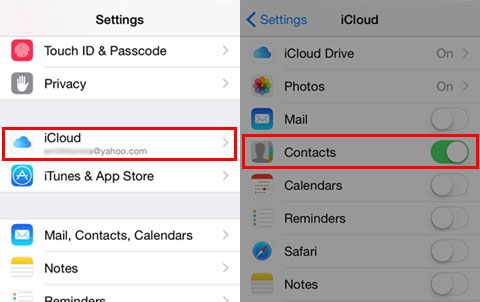
- 点击“联系人”,然后通过按 Ctrl + A(Mac 上为 Command + A)选择所有联系人。
- 点击左下角的齿轮图标并选择“导出 vCard”。这将下载一个 .vcf 文件。
- 通过电子邮件、蓝牙或 USB 将 .vcf 文件发送到你的 Infinix 手机。
- 在 Infinix 手机上,打开该文件并选择将联系人导入到手机或 Google 账户中。
方法 4:通过 Google 账户将联系人从 iPhone 转移到 Infinix
使用 Google 账户是将联系人从 iPhone 转移到 Infinix 手机的一种便捷方式,特别是如果你是第一次切换到安卓系统。此方法会将你的联系人同步到 Google,然后下载到你的 Infinix 设备。只需确保在两端使用相同的 Google 账户,并且已启用同步功能。
- 在 iPhone 上,前往“设置”>“联系人”>“账户”>“添加账户”,然后选择“Google”。
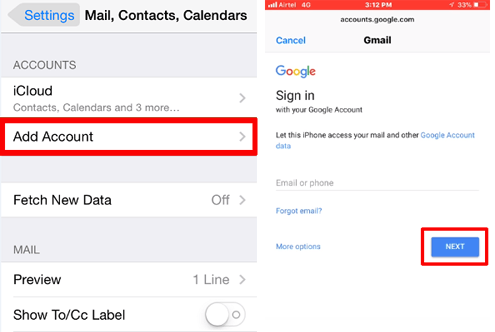
- 使用 Google 账户登录并启用“联系人”选项,将 iPhone 联系人同步到 Google。
- 在 Infinix 手机上,登录到“设置”>“账户”下的同一个 Google 账户。
- 确保已开启联系人同步功能;你的联系人将很快出现在联系人应用中。
方法 5:通过电子邮件将联系人从 iPhone 复制到 Infinix
通过电子邮件将联系人从 iPhone 转移到 Infinix 是一种简单且无线的方法。当你只移动少量联系人时,这种方法效果最佳。然而,它不支持像其他工具那样的直接同步,你需要手动在 Infinix 手机上导入联系人。尽管如此,如果你只是分享几个重要联系人,这是一种快速的解决方案。
- 在 iPhone 上,打开“联系人”应用并选择要发送的联系人。
- 点击“分享联系人”,然后选择“邮件”作为分享方式。
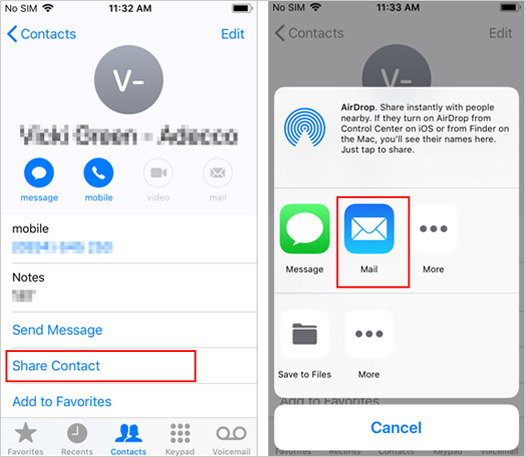
- 输入你的电子邮件地址并发送联系人作为 VCF(vCard)文件。
- 在 Infinix 手机上,打开邮件并下载附加的 VCF 文件。
- 打开该文件,你的 Infinix 手机将提示你保存联系人。确认以导入。
结语
我们推荐了五种有效的方法将联系人从 iPhone 转移到 Infinix。如果你想快速且安全地完成此传输任务,iReaShare Phone Transfer 是一个极佳的选择。这款软件通过允许你直接在设备之间移动联系人,简化了传输过程,无需复杂的步骤或担心数据丢失。它支持多种数据类型,并且兼容多种手机品牌,功能强大且值得信赖。


微服务)
——计算机网络参考模型与子网划分)





)







——VLN的数据集和评估方法 3.2)

